확대 수준 지정하기
입력 해상도 설정
-
인쇄 품질 설정(Print quality settings)을 탭합니다.
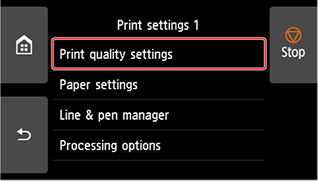
-
입력 해상도(Input resolution)를 탭합니다.
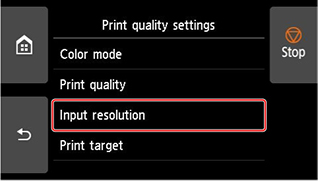
출력 요구 사항에 맞는 입력 해상도를 선택합니다.
-
600dpi(600 dpi)
600dpi로 인쇄할 때 선택합니다. -
300dpi(300 dpi)
300dpi로 인쇄할 때 선택합니다. -
인쇄 작업 지정(Specify print job)
원본을 JPEG 형식으로 스캔할 때 프린터의 입력 해상도를 스캔 해상도와 일치시키려면 이를 선택합니다.
-
- imageRUNNER ADVANCE로 원본을 JPEG 형식으로 스캔할 때 프린터의 입력 해상도를 스캔 해상도와 일치시킵니다. 해상도가 다르면 지정된 배율 수준으로 인쇄되지 않습니다.
 중요
중요
배율 설정하기
-
용지 설정(Paper settings)을 탭합니다.

-
확대/축소(Enlarge/Reduce)를 탭합니다.
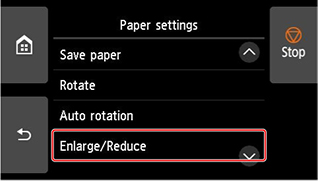
-
배율(Scaling)을 탭합니다.
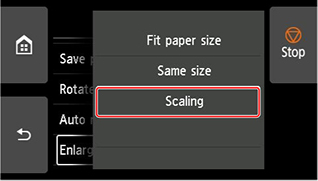
-
표시된 화면에서 A를 탭합니다.
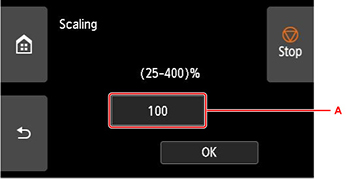
-
배율을 입력한 다음 OK를 탭합니다.
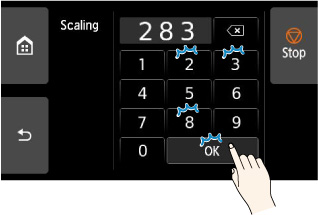
일반적으로 사용되는 배율 변환에 대한 내용은 배율에 대한 참조를 참조하십시오.
-
표시되는 화면에서 OK를 선택합니다.
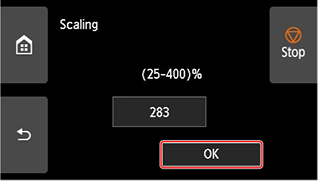
- 필요에 따라 인쇄 품질 설정(Print quality settings)에서 이미지 품질을 변경합니다.
- 회전(Rotate)에서 이미지의 방향을 지정할 수 있습니다.
 참고
참고
배율에 대한 참조
-
ISO A 형식
원래 크기
A4
A3
출력 크기
A4
100%
71%
A3
141%
100%
A2
200%
141%
A1
283%
200%
A0
400%
283%
-
ANSI 형식
원래 크기
Letter
215.9x279.4mm 8.5" x 11"Legal
215.9x355.6mm 8.5" x 14"Ledger
279.4x431.8mm 11" x 17"출력 크기
C
200%
157%
129%
D
258%
242%
200%
E
400%
314%
258%
-
ARCH 형식
원래 크기
A
B
출력 크기
A
100%
66%
B
133%
100%
C
200%
133%
D
266%
200%
E
400%
266%
E1
333%
233%

